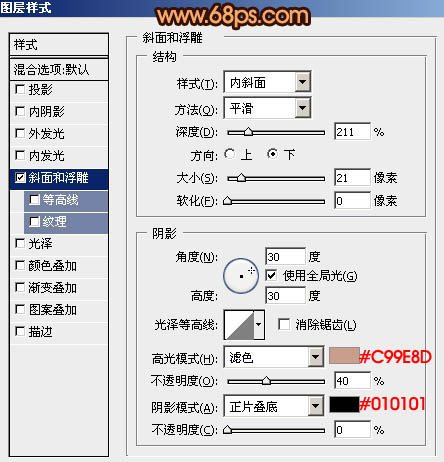【 tulaoshi.com - ps入门教程 】
本教程介绍简单的水晶立体图形的制作方法。制作之前需要对透视有一些简单的了解。然后按照透视原理做出合理的立体图形。后期再上色及添加高光及暗调即可。
最终效果

1、新建一个450 * 450 像素的文档,背景选择白色。新建一个图层命名为“心形正面”,用钢笔工具勾出心形的路径,转为选区如下图。

图1 2、选择渐变工具,颜色设置如图2,由中心向四周拉出图3所示的径向渐变。

图2

(本文来源于图老师网站,更多请访问https://www.tulaoshi.com) 图3 3、选择菜单:图层 图层样式 斜面和浮雕,参数设置如图4,效果如图5。
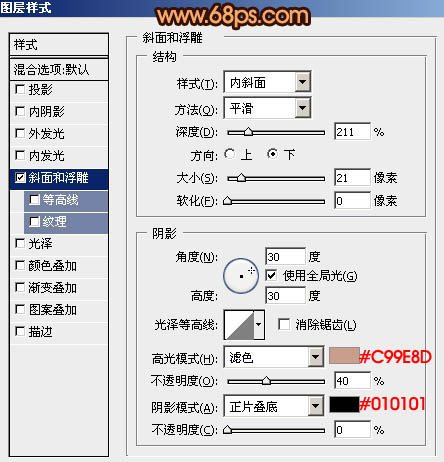
图4

图5 4、在当前图层下面新建一个图层,用钢笔勾出图6所示的选区,选择渐变工具,颜色设置如图7,拉出图8所示的线性渐变。

图6

图7

图8 5、新建一个图层,用钢笔勾出图9所示的选区,选择渐变工具颜色设置如图10,拉出图11所示的线性渐变。

图9

图10

图11 6、新建一个图层,用钢笔勾出图12所示的选区,按Ctrl + Alt + D 羽化8个像素后填充颜色:#EDD3C8,图层不透明度改为:70%,按Ctrl + Alt + G 与前一图层编组,效果如图13。

图12

图13 7、在图层的最上面新建一个图层,用钢笔勾出图14所示的选区,填充颜色:#CA9E8B,图层混合模式改为“柔光”,加上图层蒙版,用黑色画笔把边角部分擦出来,效果如图15。

图14

图15 8、调出“心形正面”图层选区羽化3个像素后填充颜色:#CA9E8B,图层混合模式改为“正片叠底”,不透明度改为:30%,取消选区后用钢笔工具勾出图17所示的选区,羽化8个像素后加上图层蒙版。

图16

(本文来源于图老师网站,更多请访问https://www.tulaoshi.com) 图17 9、新建一个图层,把前景颜色设置为:#F7C1AA,用画笔把心形中间部分涂上高光,效果如下图。

图18 10、把当前图层复制一层,图层混合模式改为“叠加”,不透明度改为:50%,效果如下图。

图19 11、新建一个图层,用钢笔勾出图20所示的选区,羽化1个像素后拉上之前设置的渐变色,效果如图21。

图20

图21 12、新建一个图层,用钢笔勾出图21所示的选区,羽化1个像素后拉上同上的渐变色,效果如图23。

图22

图23 13、新建一个图层,把前景颜色设置为:#FDE1DC,用画笔把心形顶部位置涂上高光,效果如下图。

图24 14、新建一个图层,用钢笔勾出图25所示的选区,羽化3个像素后填充颜色:#FCE1DC,效果如图26。

图25

图26 15、创建亮度/对比度及色彩平衡调整图层,参数设置如下图。

图27

图28

图29 16、最后加上其它高光及投影,完成最终效果。

图30